개선하거나 수정하고 싶은 콘텐츠가 있나요? Loop의 Copilot은 Loop은 페이지에 이미 있는 콘텐츠를 다시 쓰는데 도움이 될 수 있습니다.
-
다시 작성하고 싶은 기존 콘텐츠를 강조 표시합니다. 단어, 문장, 단락 또는 전체 텍스트를 선택할 수 있습니다.
-
강조 표시된 텍스트 왼쪽에 있는 메뉴를 선택합니다. Copilot으로 구체화를 선택합니다.
-
Copilot 상자에 프롬프트를 입력합니다. 예를 들어 "다른 의욕적인 이벤트 아이디어들을 장점과 함께 표로 만들어줘."라고 입력합니다.
-
화살표를 클릭하여 프롬프트를 Copilot으로 보냅니다. Copilot이 결과를 만듭니다.
-
결과를 검토하고 수락할지, 편집할지 또는 거부할지를 결정합니다. Copilot에 더 많은 결과를 생성하거나 출력을 더 구체화하도록 요청할 수도 있습니다.
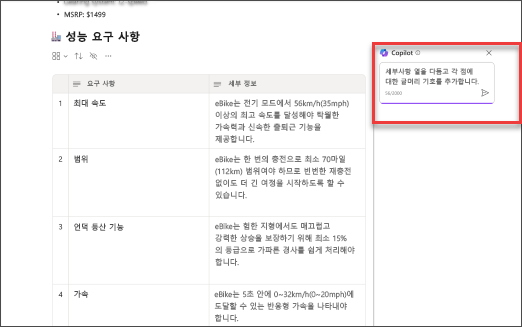
자세한 정보
Loop의 Copilot에서 Copilot으로 Loop의 변경 내용 요약











